Win8系统软件打开方式错误的应对措施
2016-04-29 10:35作者:chenyunchun
对于刚接触Win8系统的用户来说,有不少操作与前面几个系统的操作方法都是有所区别的。如果你熟练了使用XP或者Win7系统话,那么在Win8系统中操作起来也是很轻松的。大家对于“打开方式”这一功能一定不陌生,我们可以通过它来选择一种应用程序来打开目标文件。近期有Win8用户遇到系统软件打开方式错误,这该怎么解决呢?我们一起来看看。
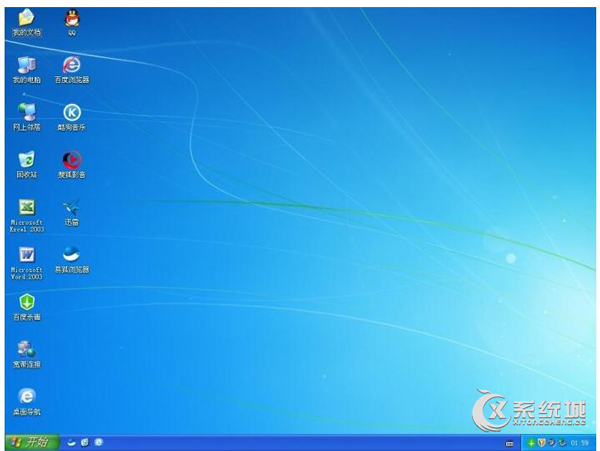
方法/步骤:
一、在你修改过打开方式的文件上,鼠标右键单击一下,在弹出的右键菜单中选择“打开方式”然后在右侧窗口中,可以看到比较常用到的打开方式图标。如果没有你要选择的项,那么就点击下面的“选择默认程序”。
二、此时Win8纯净版系统会弹出一个提示框,注意这边有一个勾选的内容“所有的XX文件都用这个应用打开”,如果勾选后,以后系统默认该类文件都以这种方式打开。
三、我们还可以选择“更多选项”然后在下拉菜单中找到你要选择的打开方式。如果都没有的话,你可以在最下面的“在这台电脑上查找其他应用”,即可自定义选择你要打开的方式。
是不是很简单啊!就这么几步就搞定了,大家不妨试一下!一切都以实践为主。
标签:打开方式